Sony DSC-W270 Silver: Наслаждение изображениями на Вашем компьютере
Наслаждение изображениями на Вашем компьютере: Sony DSC-W270 Silver
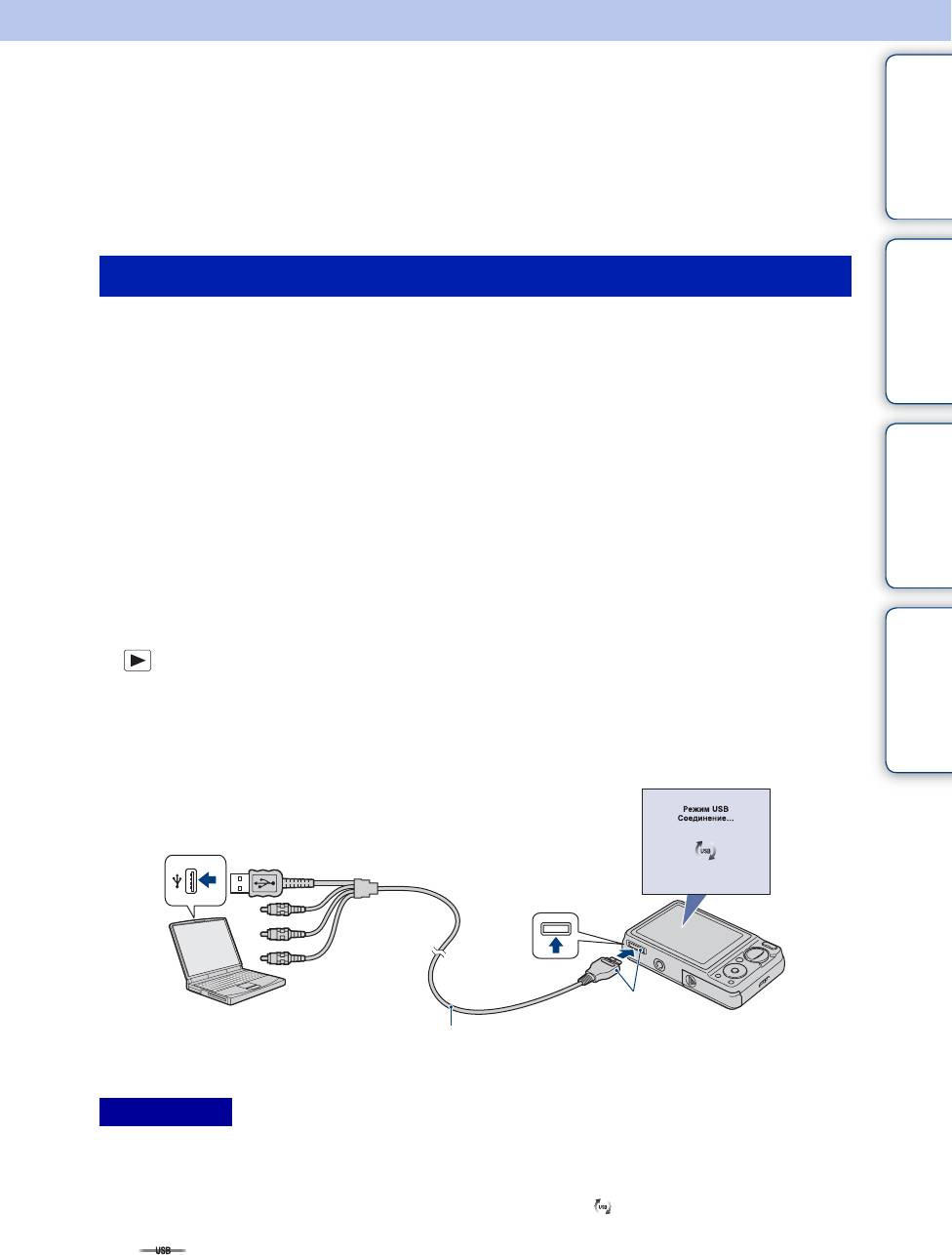
Оглавление
Наслаждение изображениями
на Вашем компьютере
Что касается функций программного обеспечения “PMB”, см. “Руководство по
PMB”.
операции
Поиск по
Подсоединение фотоаппарата к компьютеру
При импортировании изображений, хранящихся во внутренней памяти, пункт 1
выполнять не требуется.
1 Вставьте карту памяти “Memory Stick Duo” с записанными
изображениями в фотоаппарат.
MENU/Поиск
установок
2 Установите достаточно заряженный батарейный блок в
фотоаппарат или подключите фотоаппарат к сетевой розетке с
помощью адаптера питания переменного тока (продается отдельно)
и кабеля USB/AV/DC IN для многофункционального разъема
(продается отдельно).
• Используйте Type2b-совместимый кабель USB/AV/DC IN.
3 Включите компьютер, а затем нажмите кнопку
Индекс
(воспроизведение).
4 Подсоедините фотоаппарат к компьютеру.
На экране фотоаппарата появится сообщение “Соединение…”.
• Если соединение USB устанавливается в первый раз, Ваш компьютер автоматически
запустит программу по распознаванию фотоаппарата. Подождите некоторое время.
1 К гнезду USB
2 К многофункцио-
нальному разъему
Кабель для
многофункцио-
нального разъема
Примечания
• При импортировании/экспортировании изображений из/в компьютер с недостаточно
заряженным батарейным блоком, передача может прерваться или данные изображений
могут быть повреждены из-за преждевременного отключения батарейного блока.
• В течение сеанса связи на экране отображается индикатор . Не работайте с
компьютером, пока отображается этот индикатор. После того, как индикатор поменяется
на , можно снова начать работу с компьютером.
• Если сообщение “Mass Storage” не появляется, установите опцию [Подсоед USB] в
положение [Mass Storage] (стр. 97).
RU
116
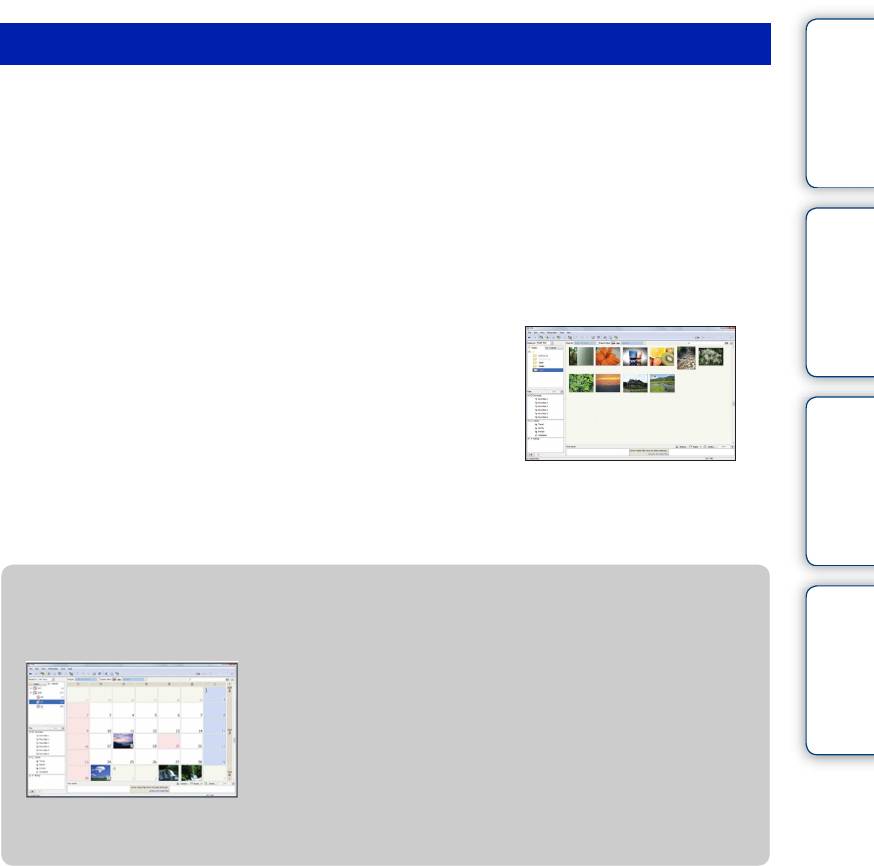
Оглавление
Импортирование изображений в компьютер
1 Установите соединение USB между фотоаппаратом и компьютером.
Автоматически появится экран [Импорт файлов] приложения “PMB”.
• Если появится мастер автоматического воспроизведения, закройте его.
2 Щелкните по кнопке [Импортировать] для импортирования
изображений.
Компьютер начнет импортировать изображения.
операции
Поиск по
• По умолчанию изображения импортируются в папку, созданную в папке
“Изображения” (для Windows XP/2000: “Мои рисунки”), название которой
соответствует названию события [Список событий].
3 Просмотрите изображения на
компьютере.
После завершения импортирования запустится
MENU/Поиск
программное обеспечение “PMB”. Отобразятся
установок
миниатюры импортированных изображений.
• Папка “Изображения” (в Windows XP, “Мои
рисунки”) установлена в качестве папки по
умолчанию в папке “Viewed folders” (Папки для просмотра).
zПросмотр изображений с помощью приложения
Индекс
“PMB”
Сортировка изображений на компьютере по календарной
дате съемки для их просмотра. Что касается приложения
“PMB” см. “Руководство по PMB”.
Пример: Экран
отображения по месяцам
Импортирование изображений в компьютер без использования
приложения “PMB”
При появлении мастера автоматического воспроизведения в пункте 1 выберите
[Открыть папку для просмотра файлов] t [OK] t [DCIM] t скопировать
необходимые изображения в компьютер.
RU
117
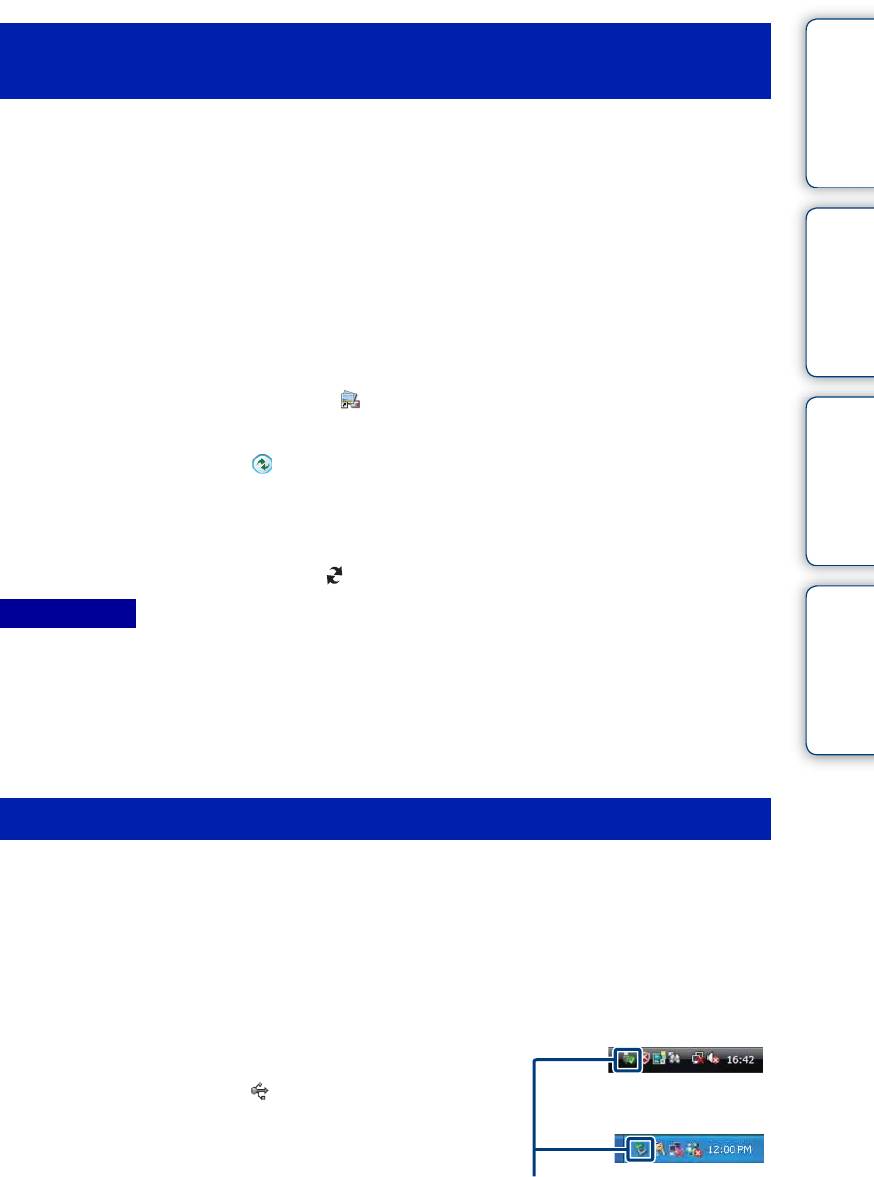
Оглавление
Экспортирование изображений для
просмотра на фотоаппарате
Можно экспортировать изображения из компьютера на карту памяти “Memory
Stick Duo”, а затем просматривать их на экране фотоаппарата. В данном разделе
приведено описание процедуры автоматического выбора и экспортирования
изображений, которые не были экспортированы на карту памяти “Memory Stick
Duo” фотоаппарата.
операции
Поиск по
Изображения можно также экспортировать вручную.
Для получения подробных сведений см. справку “Руководство по PMB”.
1 Установите соединение USB между фотоаппаратом и компьютером.
• Если появится мастер автоматического воспроизведения, закройте его.
2 Дважды щелкните по значку (PMB) на рабочем столе для запуска
MENU/Поиск
установок
приложения “PMB”.
3 Щелкните по значку в верхней части экрана.
Появится экран упрощенного экспорта.
4 Щелкните по кнопке [Экспортировать].
• При воспроизведении экспортированных изображений на данном фотоаппарате на
экране ЖКД отображается метка .
Примечания
Индекс
• Вы не можете воспроизводить некоторые изображения в зависимости от их размера.
• Нет никаких гарантий относительно того, что на данном фотоаппарате будут
воспроизводиться файлы изображений, обработанные на компьютере, или изображения,
которые были отсняты с помощью других фотоаппаратов.
• Этот способ нельзя использовать для экспортирования видеозаписей. Видеозаписи следует
экспортировать вручную.
Удаление соединения USB
Выполните действия пунктов с 1 по 3 перед:
• Отсоединением кабеля для многофункционального разъема.
• Извлечением карты памяти “Memory Stick Duo”.
• Вставлением карты памяти “Memory Stick Duo” в фотоаппарат после копирования
изображений из внутренней памяти.
• Выключением питания фотоаппарата.
1 Дважды щелкните по значку отключения
Windows Vista
на панели задач.
2 Щелкните по значку (Запоминающие
устройство USB) t [Остановить].
Windows XP
3 Подтвердите выбор устройства в окне
подтверждения, затем щелкните по кнопке
Значок отключения
[OK].
RU
118
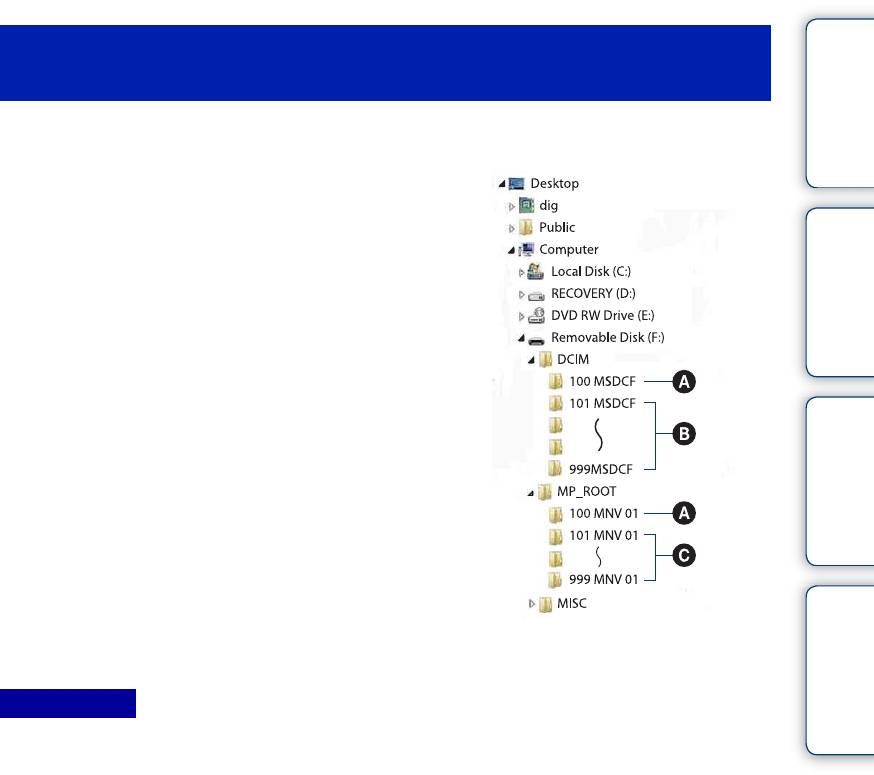
Оглавление
Место хранения файлов изображений и имена
файлов
Файлы изображений, записанные
Пример: просмотр папок в
фотоаппаратом на карте памяти “Memory Stick
Windows Vista
Duo” или внутренней памяти, группируются в
виде папок.
AПапка, содержащая данные изображений,
операции
Поиск по
записанные при помощи фотоаппарата, не
оснащенного функцией создания папок
BПапка, содержащая данные фотоснимков,
записанные с помощью фотоаппарата.
CПапка, содержащая данные видеозаписи,
выполненные с помощью данного
фотоаппарата.
MENU/Поиск
установок
Индекс
Примечания
• Вы не можете записывать какие-либо изображения в папку “100MSDCF” или
“100MNV01”. Фотоснимки в этиx папкаx доступны только для просмотра.
• Изображения из папки “MISC” записывать/воспроизводить невозможно.
• Файлам изображений присваиваются имена следующим образом:
– Файлы фотоснимков: DSC0ssss.JPG
– Файлы видеосъемки
1280×720: M4H0ssss.MP4
VGA: M4V0ssss.MP4
– Файлы индексных изображений, записанные при выполнении Вами видеосъемки
1280×720: M4H0ssss.THM
VGA: M4V0ssss.THM
ssss обозначает любой номер в диапазоне от 0001 до 9999. Числовая часть названия
файла видеосъемки, записанной в режиме видеосъемки, и ее соответствующего файла
индексного изображения одна и та же.
RU
119
Оглавление
- Как пользоваться данным руководством
- Примечания по использованию фотоаппарата
- Оглавление
- Поиск по операции
- MENU/Поиск установок
- Обозначение частей
- Использование диска переключения режимов
- Изменение установки DISP (экранная индикация)
- Использование внутренней памяти
- Интел. автомат. регулир.
- Выбор сцены
- Простая съемка
- Реж.видеосъемк.
- Авто по программе
- Режим Smile Shutter
- Увеличение
- Тайм.самозап
- Макро
- Вспышка
- Просмотр фотоснимков
- Воспроизведение с увеличением
- Индексное изображение
- Удалить
- Просмотр видеозаписей
- Режим видеосъемки
- Размер изобр
- Вспышка
- Режим ЗАПИСИ
- EV
- ISO
- Баланс белого
- Баланс бел при подв съем
- Фокус
- Режим измер
- Распознавание сцен
- Чувств. обнаруж. улыбки
- Распознавание лиц
- Уров. вспышки
- Минимизац. закрытых глаз
- Ум.эфф.кр.глаз
- DRO
- Цветовой режим
- SteadyShot
- Слайд-шоу
- Список дат
- Список событий
- Режим просмотра
- Фильтр по лицам
- Добав./удал.Избранные
- Ретуширование
- Выбор различн.размеров
- Удалить
- Защитить
- DPOF
- Выбор папки
- Поворот
- Подсветка АF
- Линия сетки
- Цифров увелич
- Преобр.объектив
- Авто ориент
- Авто Просмотр
- Звук
- Language Setting
- Функц.справ
- Инициализац.
- Демонстр. режим
- COMPONENT
- Видеовыход
- Дисп.шир.объект.
- Подсоед USB
- Загруз.музык
- Формат музык
- Формат
- Созд.папк.ЗАПИС
- Изм папк.ЗАПИСИ
- Удал. папки ЗАП.
- Копировать
- Номер файла
- Устан. вр.пояса
- Устан.даты и вр.
- Просмотр фотоснимков на телевизоре
- Получение удовольствия от Вашего компьютера с системой Windows
- Установка программного обеспечения (прилагается)
- О программе “PMB (Picture Motion Browser)”(прилагается)
- Наслаждение изображениями на Вашем компьютере
- Использование приложения “Music Transfer” (прилагается)
- Использование Вашего компьютера Macintosh
- Просмотр “Расширенное ознакомление с Cyber-shot”
- Печать фотоснимков
- Прямая печать изображений при помощи PictBridge- совместимого принтера
- Печать в фотоателье
- Устранение неисправностей
- Предупреждающие индикаторы и сообщения
- Использование фотоаппарата за границей — Источники питания
- О карте памяти “Memory Stick Duo”
- О батарейном блоке
- О зарядном устройстве
- Индекс


